1 minuto de leitura

"Programa portátil que vai dar aquela geral no seu sistema, deixando-o limpinho."
É inevitável, mas uma hora ou outra será preciso submeter seu computador a uma limpeza de disco. Fazê-lo é muito importante para garantir o bom funcionamento da máquina pelos próximos anos, caso contrário, você corre o risco de ter de lidar com problemas causados pelo excesso de registros que nunca foram limpos. Logo, a melhor maneira de realizar esta operação é contar com ajuda especializada.
Argente Utilities Portable é a versão portátil do programa de mesmo nome que agrupa em apenas alguns megabites, um verdadeiro arsenal voltado para manutenção, otimização e segurança do sistema. Dividido em quatro categorias (“Mantenimiento”, “Optimización”, “Seguridad” e “Herramientas”) sua interface é leve e permite acesso as principais ferramentas, todas agrupadas seguindo o esquema de abas, o que torna sua operacionalização bem mais rápida.
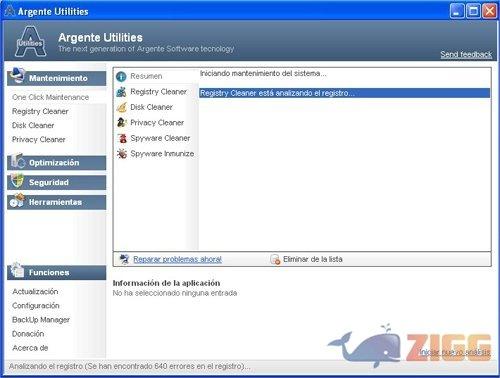
Entre as ferramentas mais úteis ao usuário comum, encontramos a “Registry Cleaner” (na aba “Mantenimiento”) que executa apenas a limpeza dos Registros do Windows e a “System Optimizer” (em “Optimización”) para aumentar a rapidez do computador para determinadas tarefas. Diversas outras ferramentas também podem ser executadas, emboras as mesmas tenham funções mais específicas como é o caso da “Spyware Cleaner” e “Spyware Inmunize” (ambas em “Seguridad”), responsáveis respectivamente pela varredura de disco à procura de spywares e pelo bloqueio da maior parte das brechas do sistema.
Por fim, o Argente Utilities Portable também agrega outras aplicações que são muito úteis no dia a dia, encontradas dentro da aba “Herramientas”. A partir delas, é possível executar programas para criptografia, renomear arquivos, excluir documentos de forma segura, conversor de imagens. Tudo isso com o benefício de ser gratuito e de não necessitar instalação.
Basta dar um duplo clique no executável do programa para rodá-lo normalmente. Atente para o fato de uma primeira janela perguntar se deseja realizar algum donativo para o desenvolvedor do software. Caso não queira fazê-lo, apenas marque a caixa disponível no canto inferior esquerdo e continue clicando em fechar (botão “X” vermelho no alto da janela). Repita a operação para a próxima janela e clique em “No” no visor que aparecer. Pronto! Agora é a hora de deixar seu sistemaem ponto de bala.
Sem resultados
ResetNo results available
ResetSem resultados
ResetPor favor, desative o AdBlock para continuar acessando nosso conteúdo.